文章詳情頁
win10磁盤分區不顯示盤符號的解決方法
瀏覽:105日期:2023-03-04 13:27:31
近期有部分用戶在將系統升級到win10后,卻發現原有的磁盤分區不顯示分區號,只有磁盤名稱,類似于CDEF的盤符字幕卻不顯示,對于這一問題很多用戶都表示疑問,這里好吧啦網針對該問題,為大家提供了詳細的解決方法,下面我們來了解下吧!
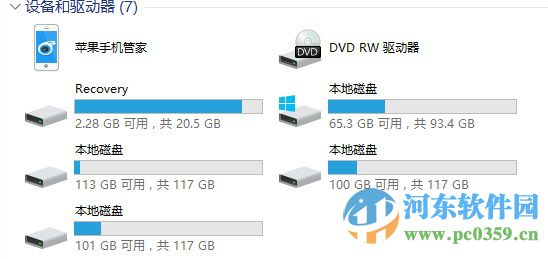
方法如下
1、首先鼠標右鍵點擊Win10系統桌面“此電腦”圖標,在右鍵菜單中點擊:管理,在打開的計算機管理窗口,點擊左側的磁盤管理。
2、稍等一下,右側窗口會顯示系統磁盤的詳細信息,我們找到沒有盤符的移動硬盤,右鍵點擊,在右鍵菜單中點擊:更改驅動器號和路徑(C)。
3、在打開的更改驅動器號和路徑對話框中,點擊添加。
4、在添加驅動器號或路徑對話框中,點擊小勾選擇驅動器號為“C”,再點擊確定。
5、點擊確定以后,這個沒有盤符的移動硬盤顯示了盤符:C,退出計算機管理。
6、打開資源管理器,我們可以看到,移動硬盤已經在資源管理器中顯示。
通過上述方法,我們即可解決win10系統下,分區不顯示磁盤符號的問題了, 更多軟件電腦教程,請繼續關注好吧啦網!
相關文章:
1. 中興新支點操作系統全面支持龍芯3A3000 附新特性2. Win11系統搜索不到藍牙耳機怎么辦?Win11搜索不到藍牙耳機解決方法3. 鼠標怎么設置為左手? deepin20左手鼠標設置方法4. UOS怎么設置時間? 統信UOS顯示24小時制的技巧5. VMware Workstation虛擬機安裝VMware vSphere 8.0(esxi)詳細教程6. 統信UOS個人版(V201030)正式發布 新增功能匯總7. freebsd 服務器 ARP綁定腳本8. 如何從Windows 10升級到Windows 11?Win10升級到Win11的正確圖文步驟9. Mac版steam錯誤代碼118怎么解決?Mac版steam錯誤代碼118解決教程10. 電腦怎么安裝雙系統?Win11 和 Win7雙系統安裝圖文教程
排行榜

 網公網安備
網公網安備